平常大家如果想要錄制屏幕視頻給大家分享,或者講授課程,沒個好的錄屏軟件真不行。要么畫質模糊,要么沒有重點。那么錄屏軟件哪個好?如何使用錄屏?現在為大家詳細講解一下!

現在給大家推薦一款錄屏軟件---Camtasia Studio 6,可以保證畫質清晰,在你可能要輸入文字或觸發事件的地方,它會自動放大該地區的畫面,可以清晰的看到你輸入的文字或動作,因此深受網上授課者和視頻資源教程發布者的喜愛。是網上授課的好幫手!
工具/原料
Camtasia Studio 6錄屏免安裝版
方法/步驟
或者自行百度下載(鏈接不穩定)。
下載完成后,直接打開Camtasia Studio 6文件夾,里面有個綠化工具,可以免注冊。我們先運行這個工具。然后點擊綠化即可。
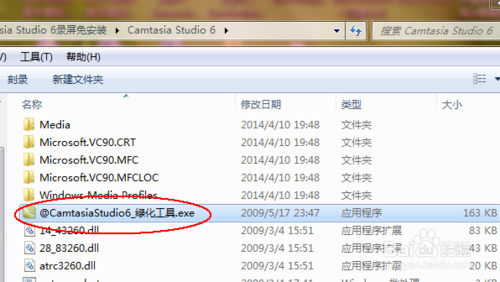
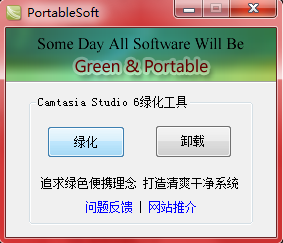
然后雙擊運行Camtasia Studio.exe,打開Camtasia Studio ,主界面如圖所示。

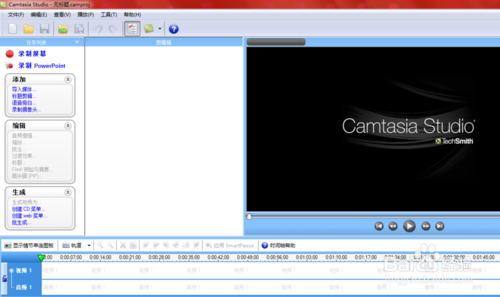
在界面左上方有錄制屏幕和錄制PPT兩個選項,我們是錄制屏幕,所以選第一項。點擊它即可彈出錄制界面,其中綠色虛線框是錄制的屏幕大小,可以手動拖放大小,也可填入錄屏大小來錄制固定大小的屏幕。而下方有個話筒按鈕,可以選擇在錄屏是是否錄制聲音。設置好后就可以點擊REC錄屏了。
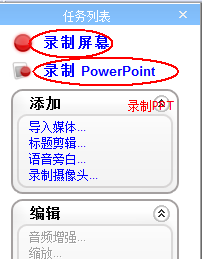
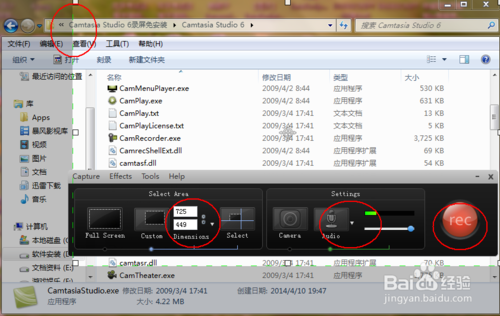
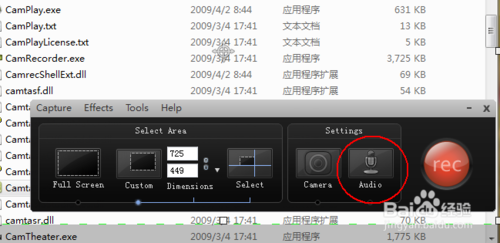
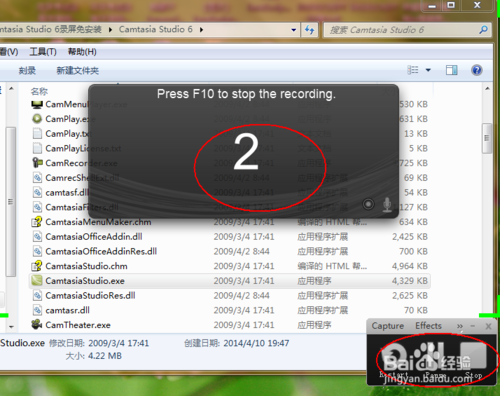
倒計時三秒后開始錄屏,按F10鍵停止錄屏或者點擊終止鍵。
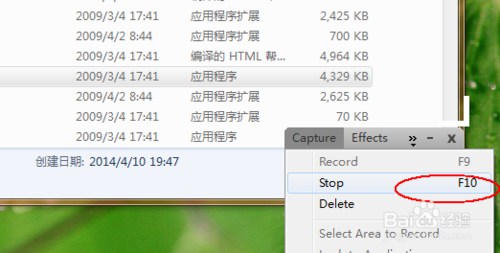
按F10錄制完成后就會自動彈出錄制好的視頻預覽錄像,可以細心查看一遍是否錄制的不夠好,如果不夠好請delete重新錄制,如果還可以的話,就保存或者出品。為了簡便,我們直接出品。
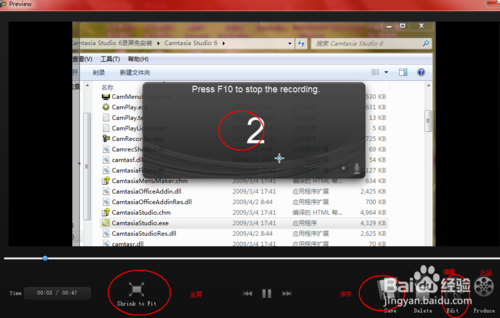
選擇出品,會彈出生視頻成向導,我們選擇自定義設置,選擇我們需要輸出的視頻格式,如MP4,AVI,FLV等。我選擇的是MP4格式。
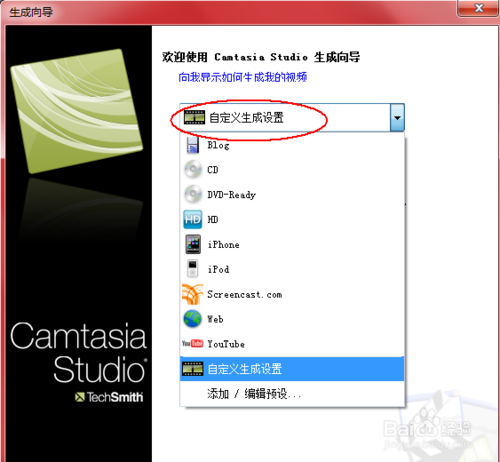
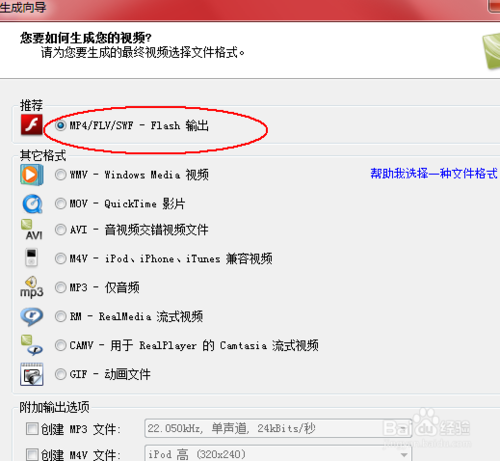
然后彈出對視頻的編輯對話框,如視頻格式,幀率,質量和背景色等以及音頻和控制項。一般默認即可。
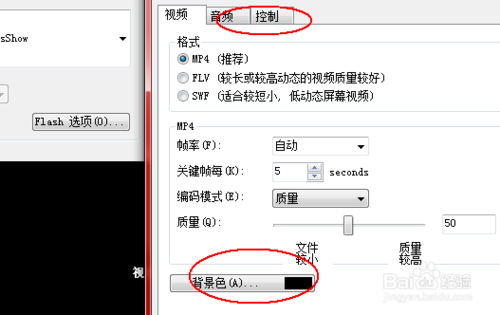
下一步,自定義您的作品內容,如作者信息,是否加水印等。
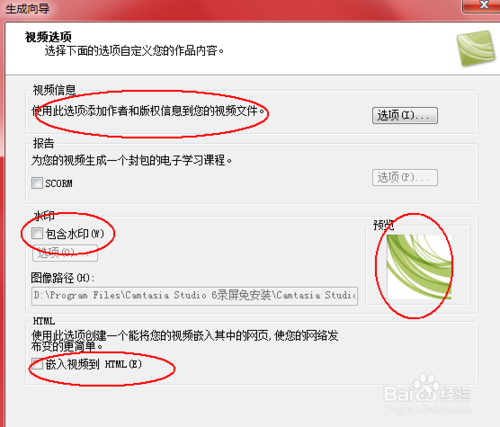
接著選擇視頻輸出位置,如桌面,視頻名稱,其他的默認即可。完成后進行渲染,成功后就會在桌面生成視頻文件夾,里面有MP4格式和SWF格式的。
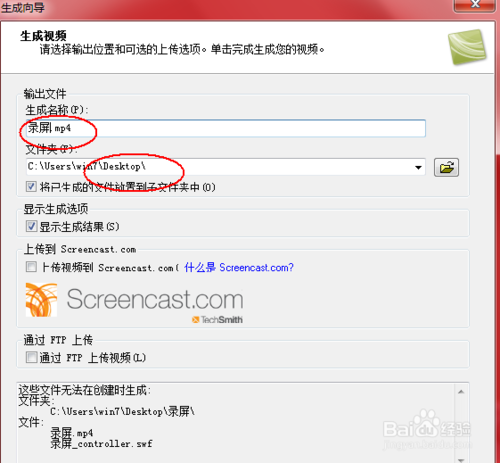
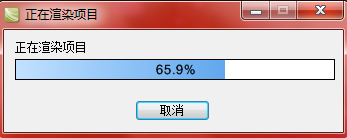

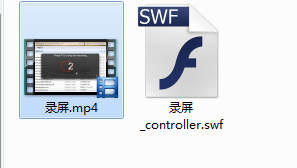
好了,可以欣賞了。
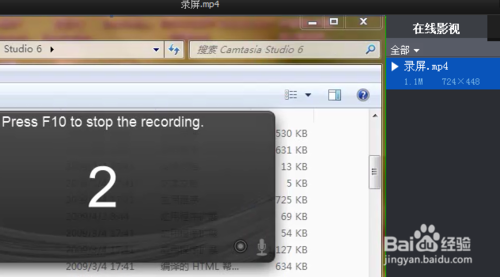
而Camtasia Studio的最大特點就是可以在鼠標點擊的關鍵出,即你可能要輸入文字或觸發事件的地方,它會自動放大該地區的畫面,可以清晰的看到你輸入的文字或動作,因此深受網上授課者和資源教程發布者的喜愛。如下面的視頻,可以清晰看見這個功能的強大。

END
以上就是錄屏軟件哪個好以及如何使用錄屏的方法介紹,希望對大家有所幫助,謝謝大家觀看本篇文章!
新聞熱點
疑難解答